首次使用快逸V5
初次使用快逸V5报表
安装快逸V5的流程极其极其简单,我部门不作具体介绍
1.换授权:首先根据您电脑的不同系统更换授权,我们以windows系统为例。我们把windows系统的快逸V5授权放到QUIEEV5.0\tomcat\webapps\reportmis\WEB-INF下进行替换,一般我们会把授权重命名为test.lic。还有一点需要注意的是要与…\QUIEEV5.0\tomcat\webapps\reportmis\WEB-INF下的reportconfig.xml路径和名称一致。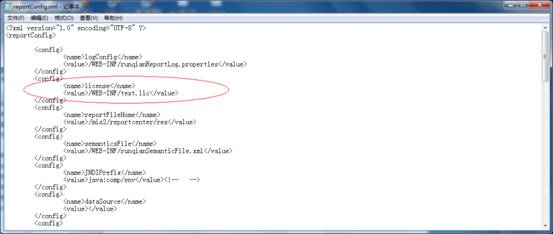
2.当我们打开快逸V4时,首先是登录界面快逸为我们提供了两个登录名:root,zhangsan。密码均为1。Root是具备最高权限的用户,而zhangsan则是普通用户。
3.链接数据源:
在“数据源管理”中选择“新增数据源”》选择您数据库的类型,我们以mysql为例,配置如图: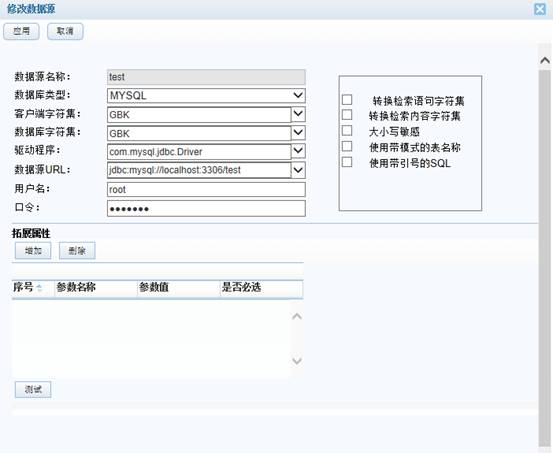
配置完毕点击测试,如果测试成功说明您的数据源配置没有问题了,可以点完成了。这样我们的数据源就算搞定了。
3.在数据表管理中进行数据表登记,选择好要登记的数据表及字段进行登记即可。
4.接下来是数据集的管理,我需要把刚刚登记好的数据表提炼出我们需要的字段与形式做成数据集,数据集可以是一个数据表的字段集合,也可以通过关联字段把两个甚至几个数据表做成一个复杂的数据集。具体步骤:“新增数据集”》sql检索(简单数据集时)》选择主表》……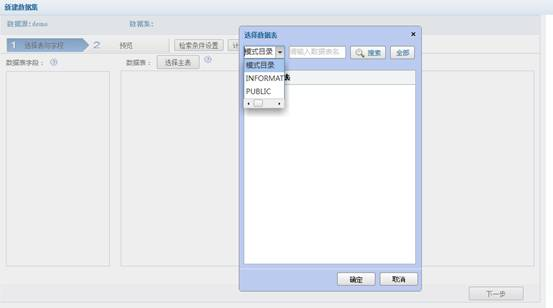
接下来根据提示完成即可。
5.所有的准备工作都做好了,现在我们开始做表了。在“资源中心”中选择“新增资源”
“统计报表”下一步写清楚您要做报表的名字与路径。进入报表界面后会出现“引用数据集”的小界面,选上我们需要的数据集点完成就可以进行报表的制作了。
发布日期:2013/08/05
本文分类:
知识库